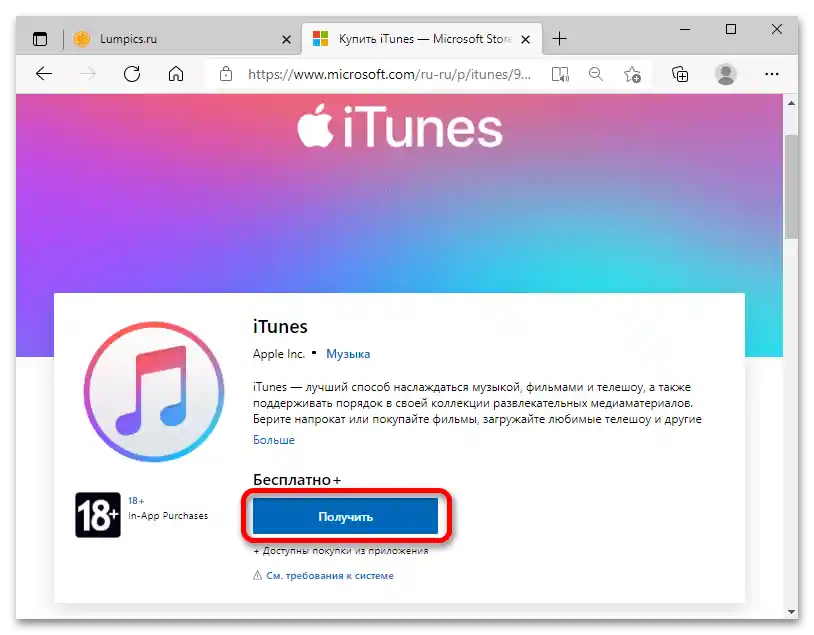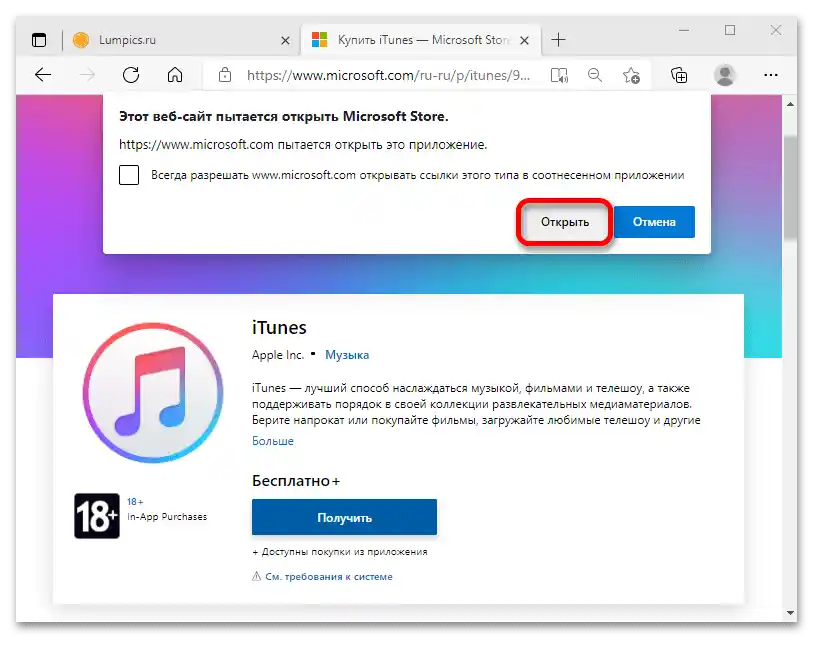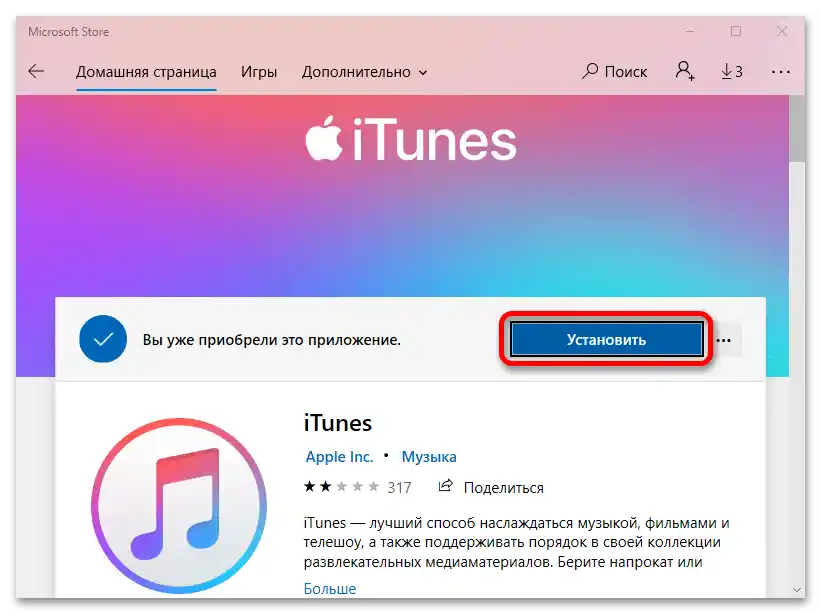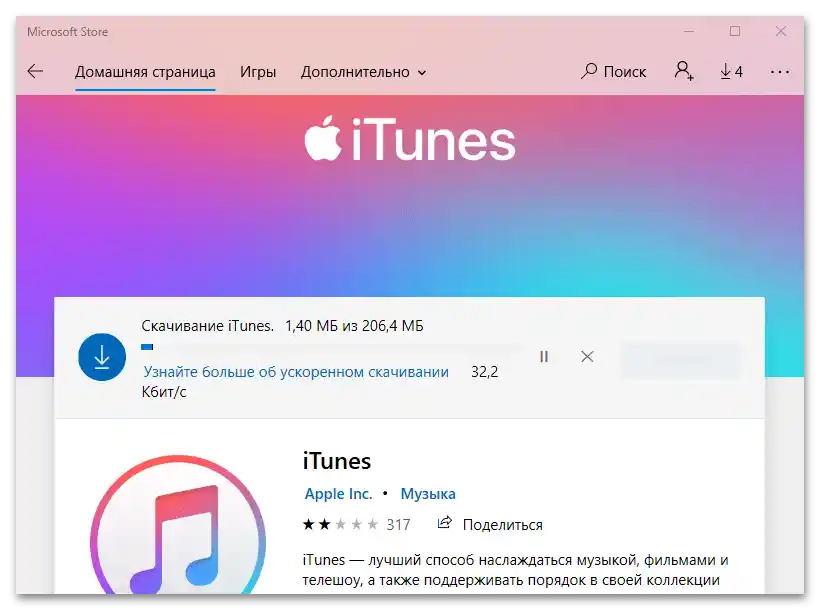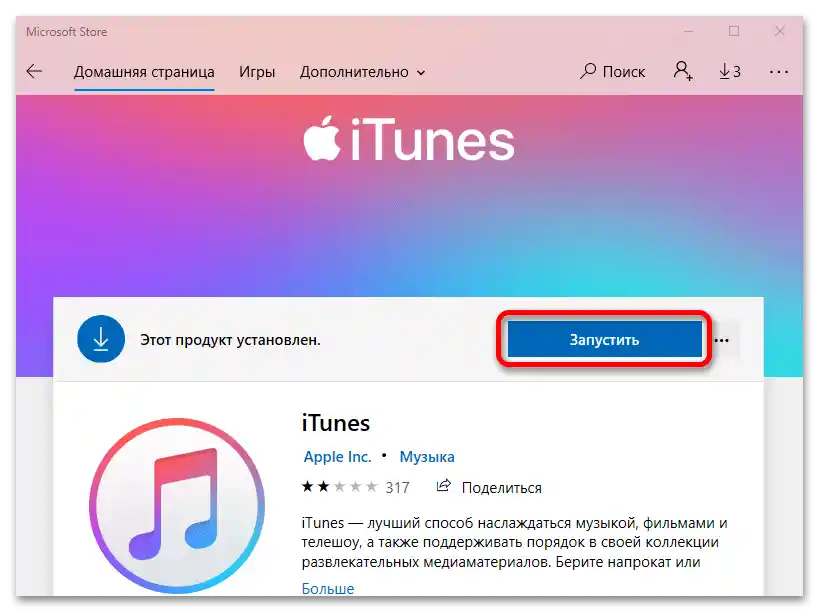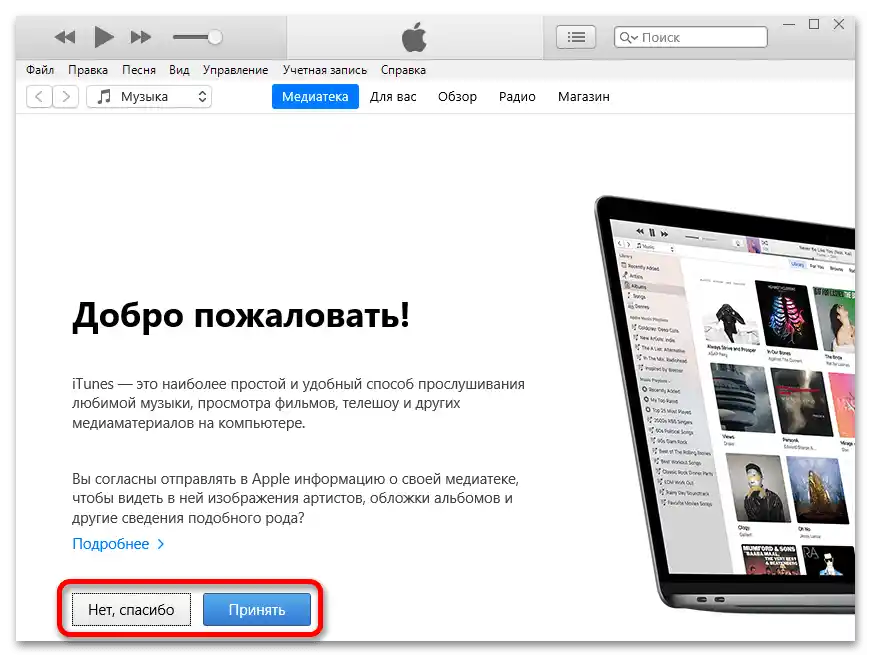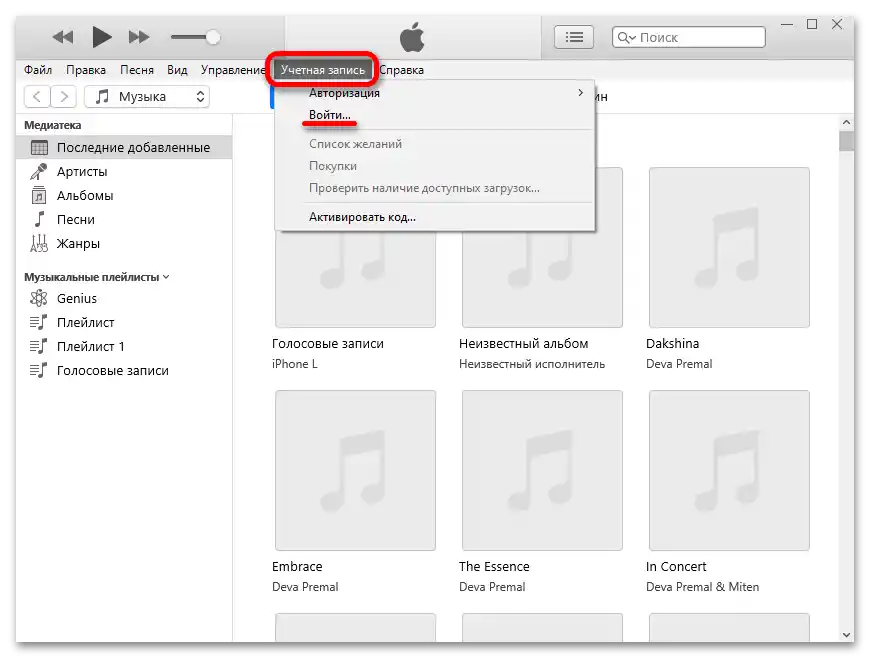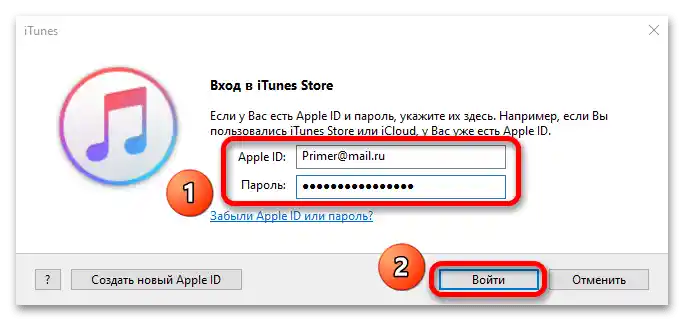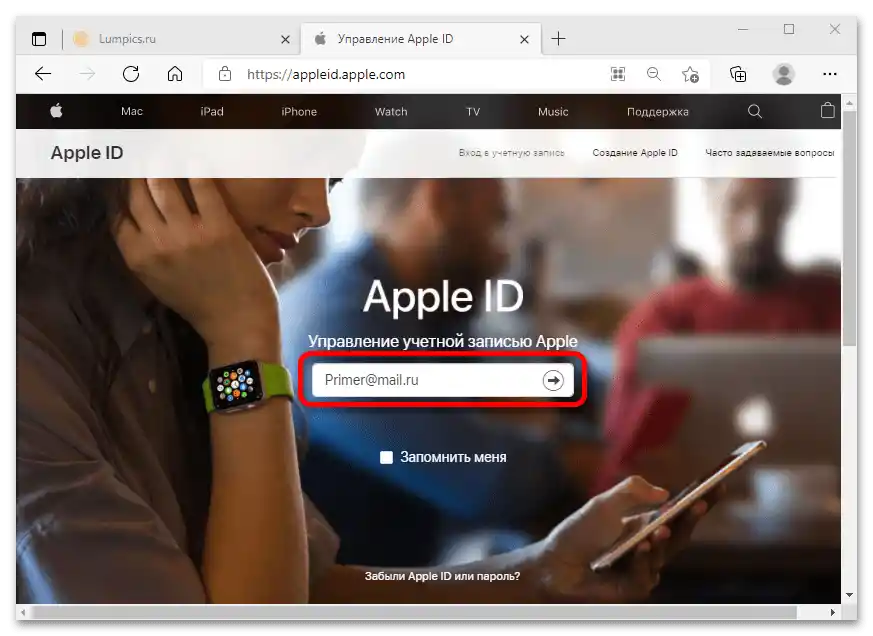المحتوى:
الطريقة 1: الموقع الرسمي لشركة آبل
يمكنك إدارة جميع إعدادات Apple ID على موقع آبل كما هو الحال من الآيفون أو الآيباد.
- أدخل Apple ID وانقر على الأيقونة ذات السهم.
![كيف يمكنني الدخول إلى حساب آبل من الكمبيوتر_01]()
اقرأ أيضًا: كيف تعرف Apple ID الخاص بك
إذا كنت بحاجة إلى تسجيل الدخول إلى الحساب من هذا الكمبيوتر بشكل متكرر، يمكنك وضع علامة "تذكرني" حتى لا تضطر إلى إدخال البيانات يدويًا في كل مرة.
- أدخل كلمة المرور الخاصة بـ Apple ID واضغط على السهم.
- إذا كانت المصادقة الثنائية مفعلة على حسابك، ستتلقى رسالة على الآيفون بشأن محاولة تسجيل الدخول، انقر عليها لتأكيد العملية.
- اضغط على "السماح" على الهاتف.
- سيتم إرسال رمز تحقق مكون من 6 أرقام إلى الجهاز.
- أدخل الأرقام في الحقول المناسبة على الموقع.
- سيتم فتح الوصول الكامل إلى Apple ID. بعد الانتهاء من العمل مع الحساب، اضغط على زر "تسجيل الخروج".
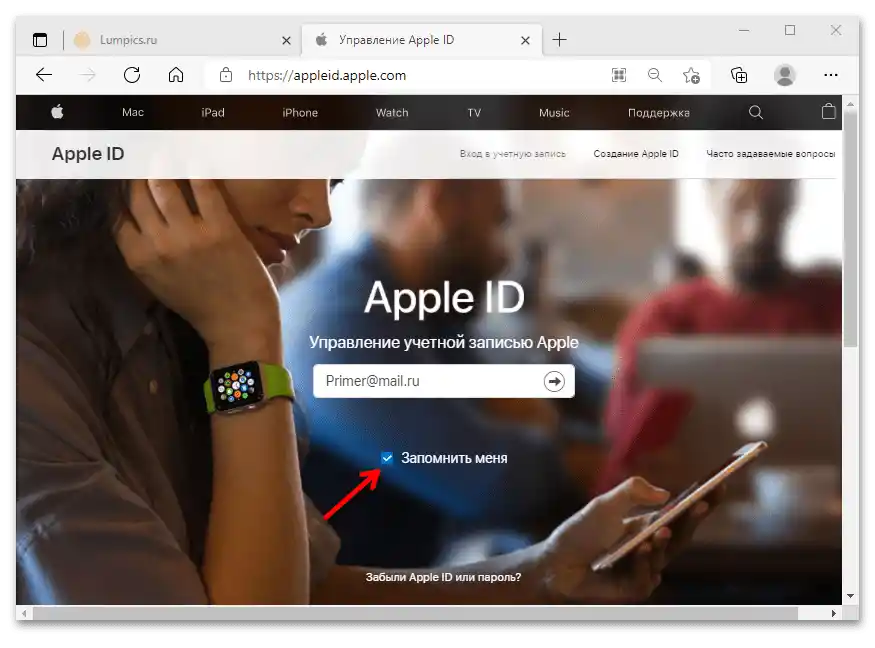
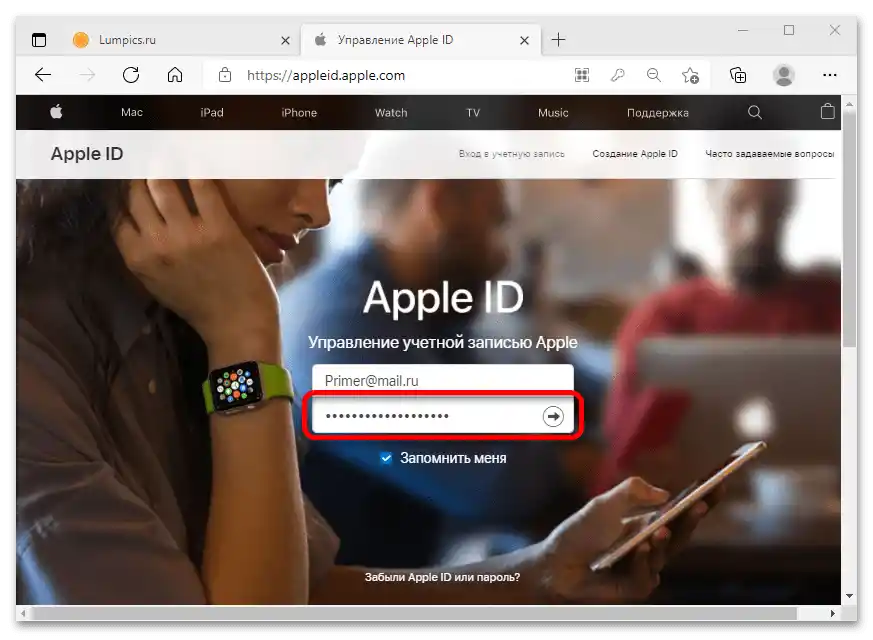
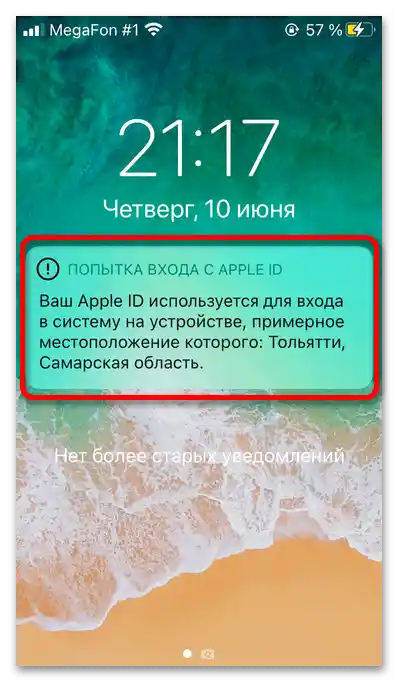
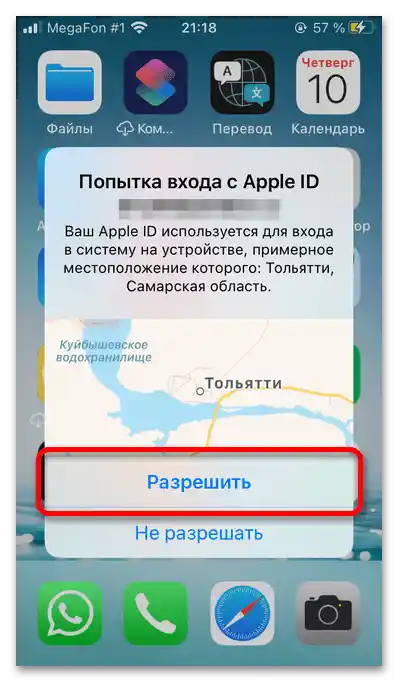
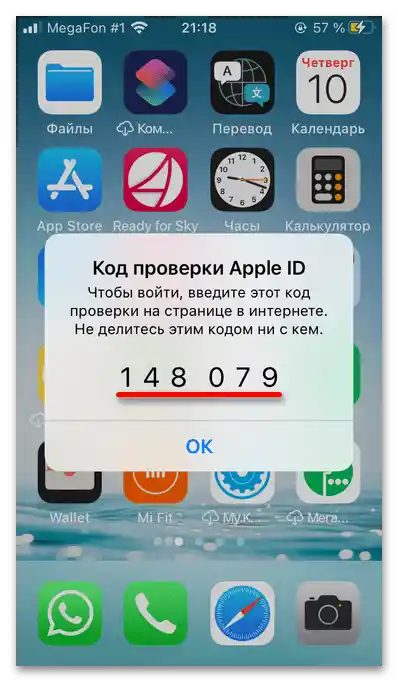
إذا لم تكن المصادقة الثنائية مفعلة أو كانت بطاقة SIM المرتبطة بـ Apple ID في هاتف أندرويد، فسيتم إرسال رمز التحقق لتسجيل الدخول كرسالة SMS.
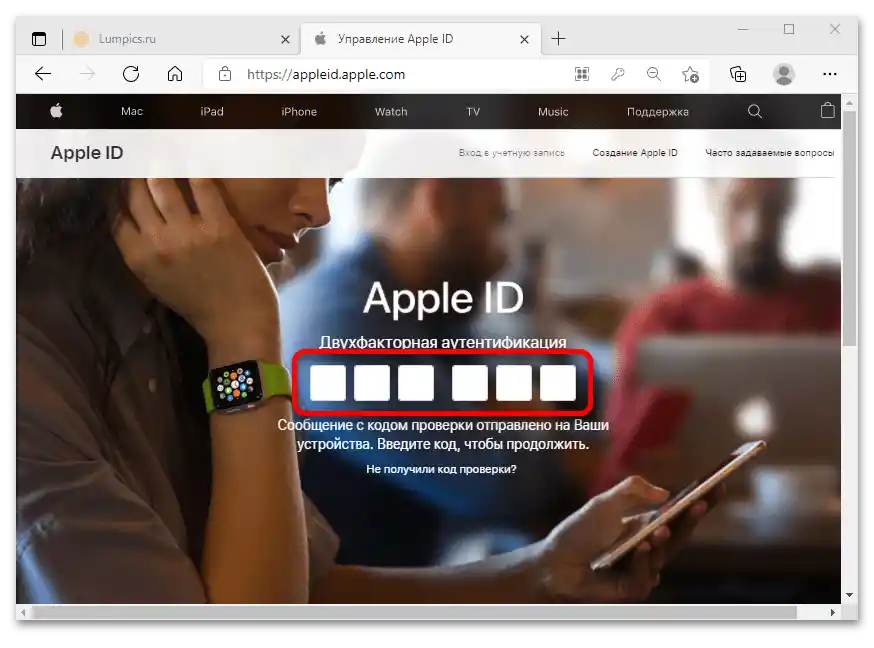
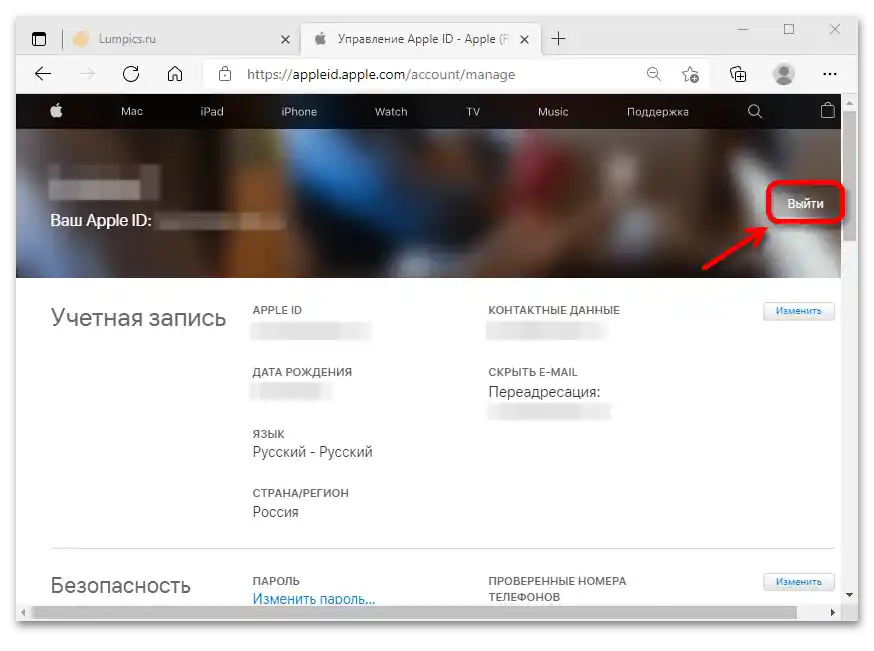
مهم!إذا كنت تستخدم جهاز كمبيوتر آخر لتسجيل الدخول إلى Apple ID، يجب عليك الخروج من الحساب لتجنب منح الآخرين الوصول إلى معلوماتك الشخصية.
الطريقة 2: iCloud.com
يمكنك تسجيل الدخول إلى Apple ID الخاص بك من خلال الموقع الرسمي لـ iCloud.
- اكتب Apple ID الخاص بك واضغط على أيقونة السهم.
- أدخل كلمة المرور وانقر على نفس الأيقونة.
- اضغط على التحذير بشأن محاولة تسجيل الدخول الذي سيصل إلى الآيفون.
- اضغط "السماح".
- سيصل رمز التحقق إلى الهاتف.
- اكتب الأرقام المستلمة في الحقول على الموقع وانتظر انتهاء التحقق.
- اضغط على زر "الثقة" إذا كنت تسجل الدخول إلى iCloud من جهاز الكمبيوتر الخاص بك ولا ترغب في إدخال رمز التحقق في المرة القادمة.
- عند فتح iCloud، انقر على خيار "إعدادات الحساب" لفتح نافذة إدارة Apple ID.
- اضغط "إعدادات الحساب".
- ستفتح نافذة iCloud.
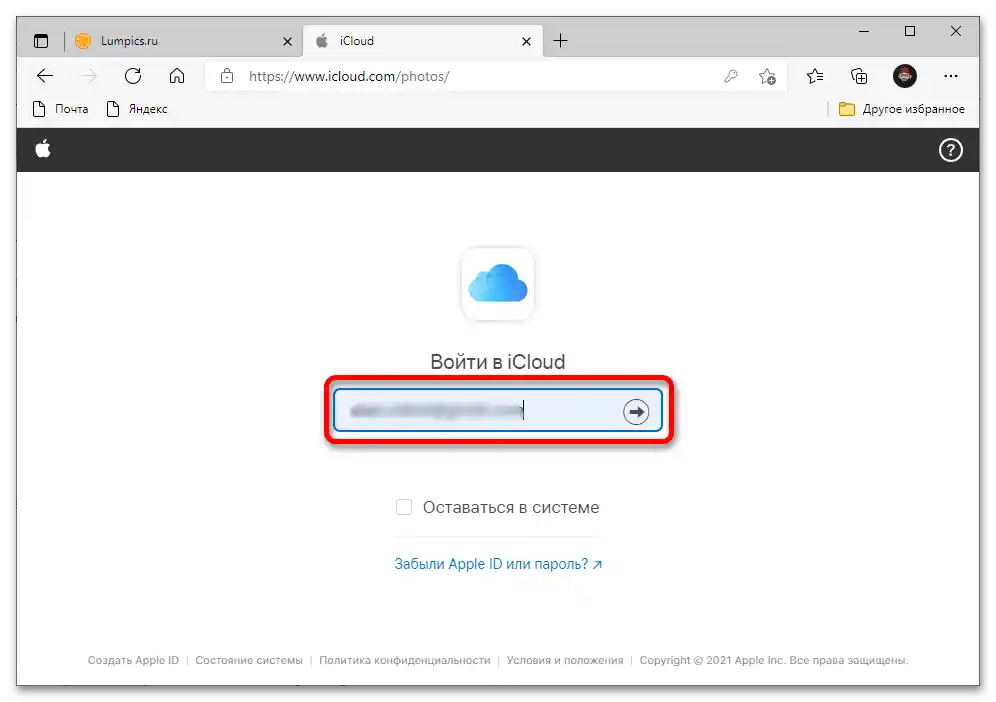
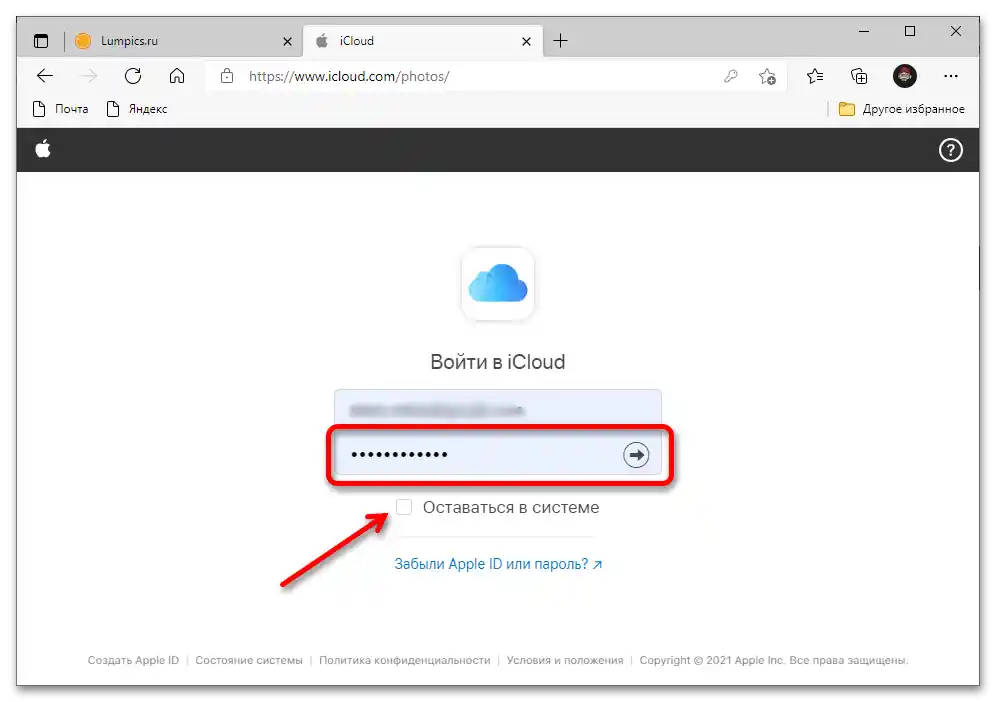
لتجنب إدخال بيانات الحساب في كل مرة، يمكنك وضع علامة "البقاء في النظام".
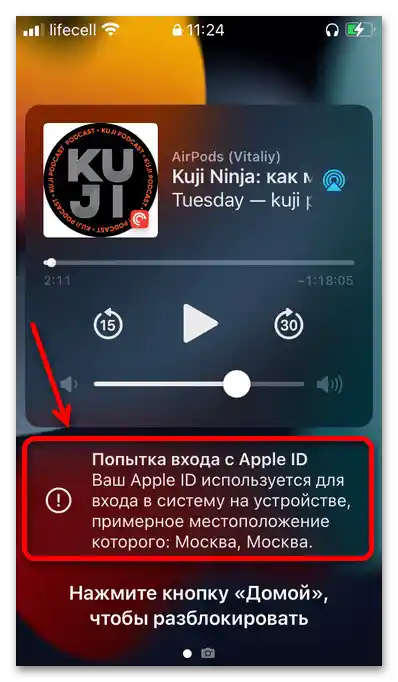
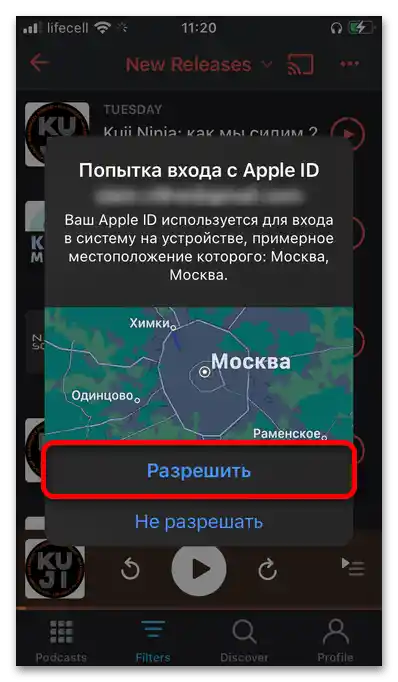
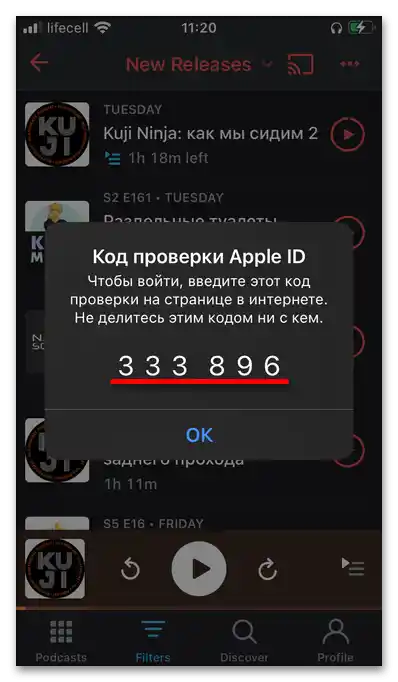
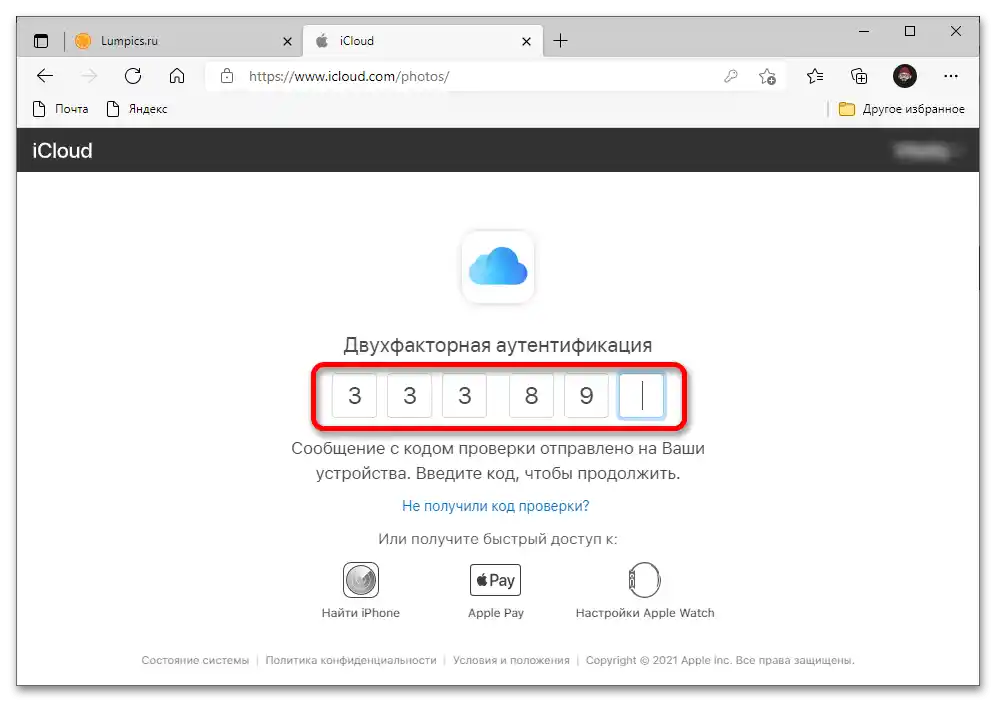
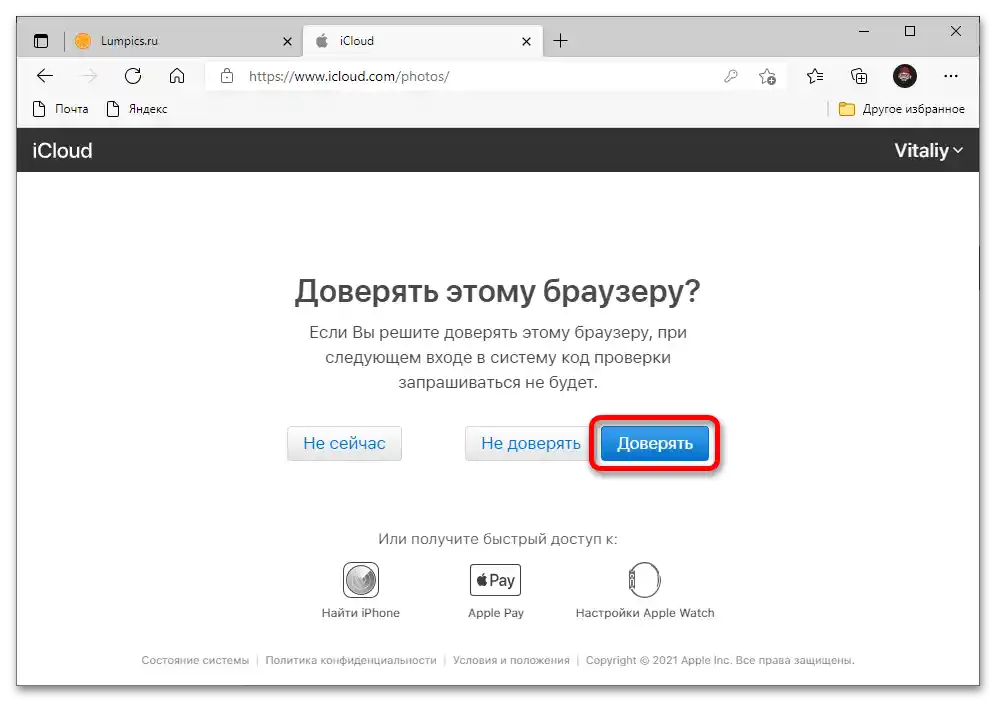
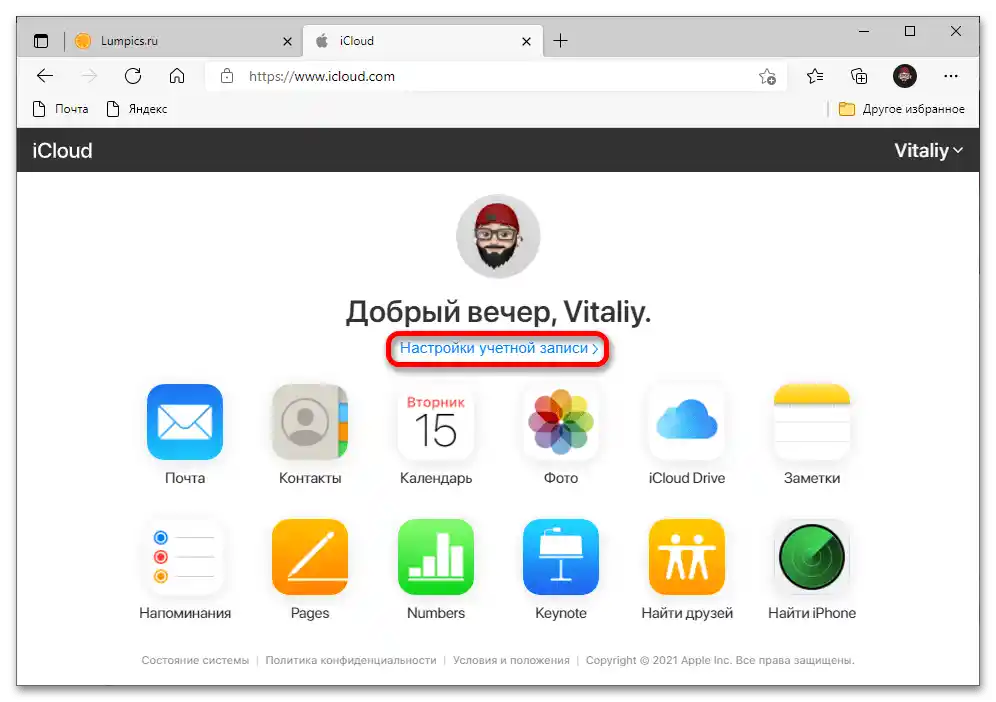
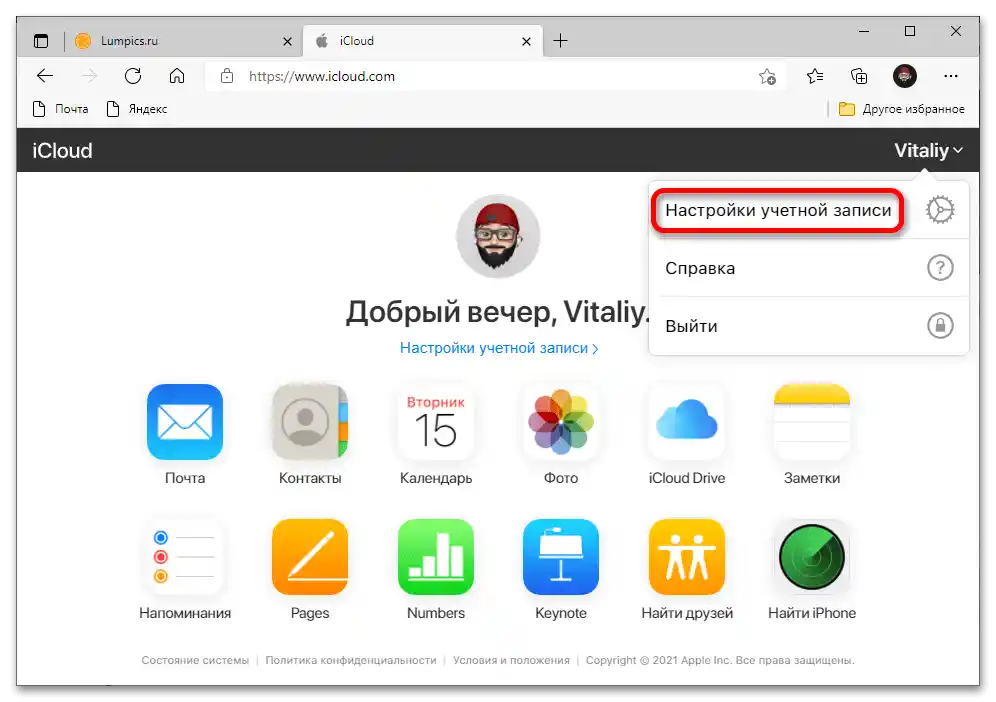
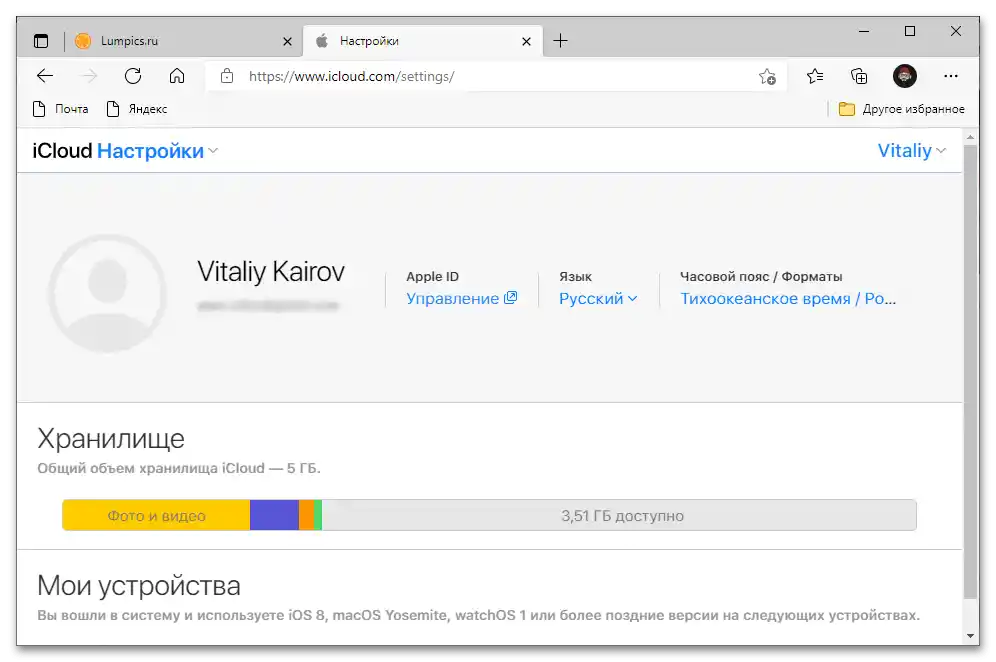
الطريقة 3: تطبيقات Windows
يمكنك تسجيل الدخول إلى حساب Apple ID الخاص بك باستخدام برامج منفصلة لنظام Windows.
الخيار 1: iCloud
يتيح لك التطبيق الرسمي لـ iCloud الوصول من الكمبيوتر إلى إعدادات الحساب والصور وكلمات المرور والمفضلات ومحتوى iCloud Drive.
- اضغط على الزر أعلاه لفتح Microsoft Store، وانقر على "الحصول على".
- اسمح بفتح تطبيق Microsoft Store.
- بعد فتح المتجر، اضغط على "الحصول على".
- انتظر حتى يكتمل التنزيل.
- عند تحميل البرنامج، أكد الطلب لإجراء تغييرات في النظام - ستبدأ التثبيت تلقائيًا.
- انقر على "تشغيل".
- أدخل Apple ID وكلمة المرور الخاصة بك.
- انقر على "تسجيل الدخول".
- عندما يصل تحذير إلى الآيفون بشأن محاولة تسجيل الدخول إلى الحساب، اضغط عليه لتأكيد التفويض.
- اختر الخيار "السماح".
- انتظر حتى تتلقى رمز التحقق.
- اكتب هذه الأرقام في نافذة iCloud على الكمبيوتر.
- اطلع على العرض المتعلق بإرسال معلومات تشخيصية ووافق (أو رفض) عليه.
- سيتم فتح الوصول إلى محتوى iCloud.
- لتغيير إعدادات Apple ID، اضغط على زر "الحساب".
- انقر على "إدارة Apple ID" - سيتم فتح الموقع الرسمي لتسجيل الدخول إلى الحساب.
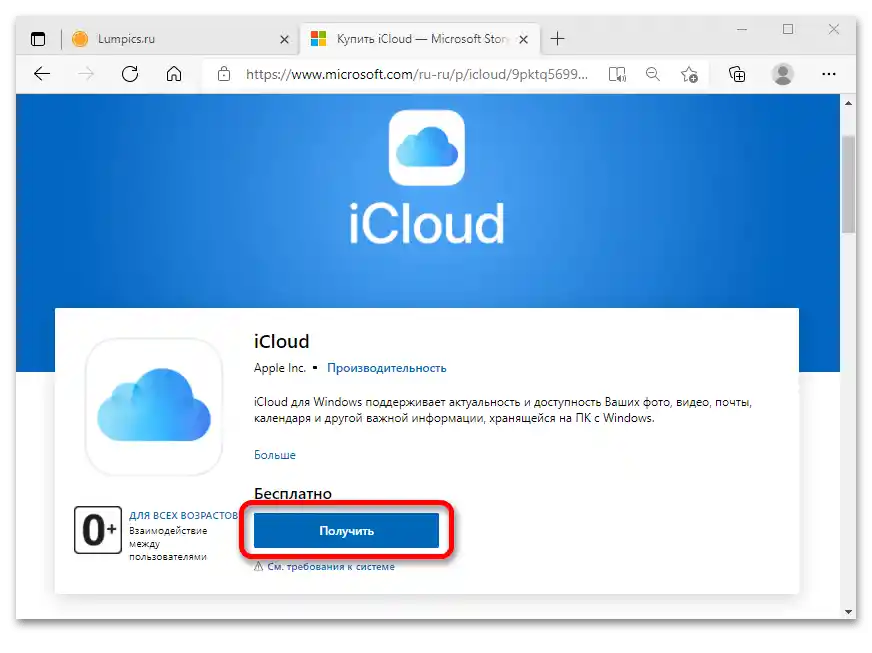
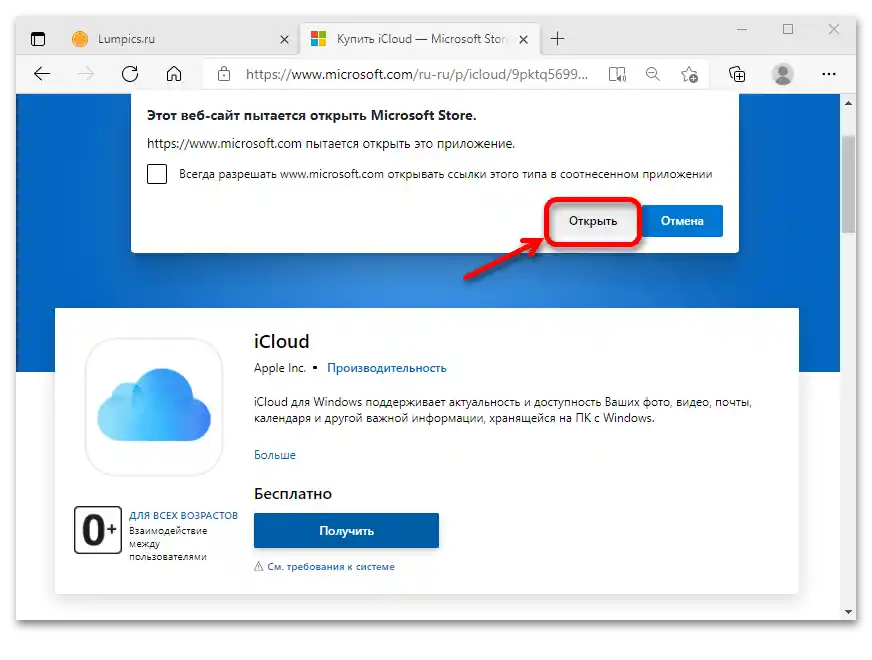
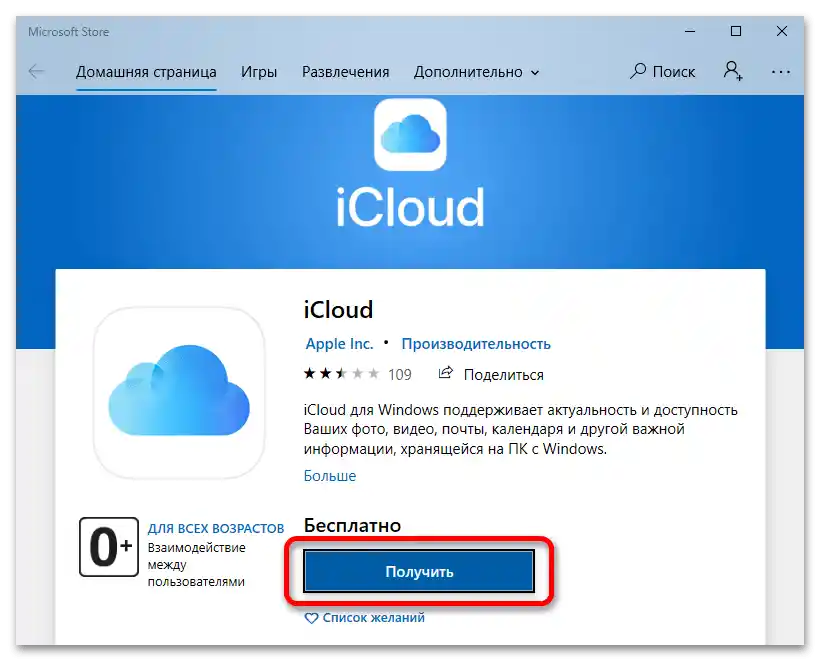
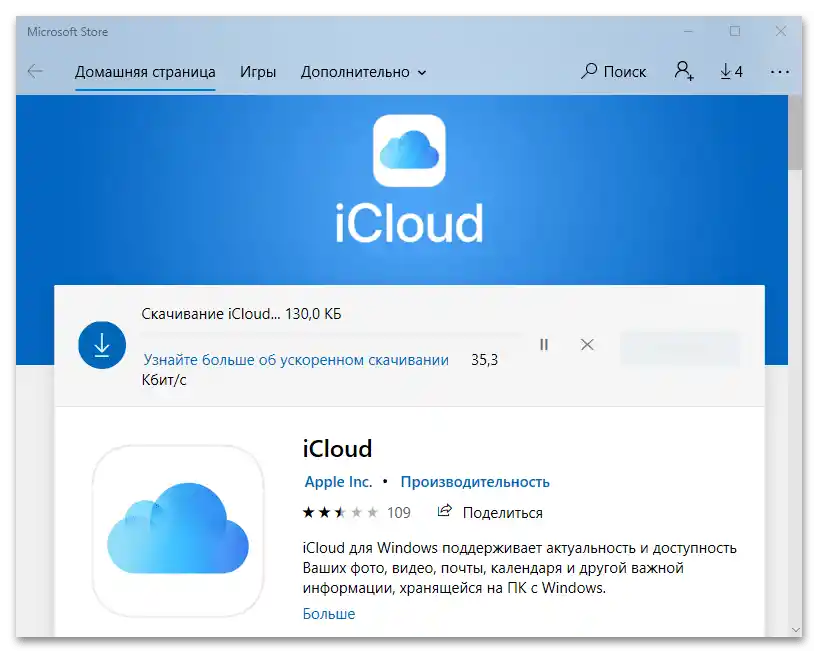
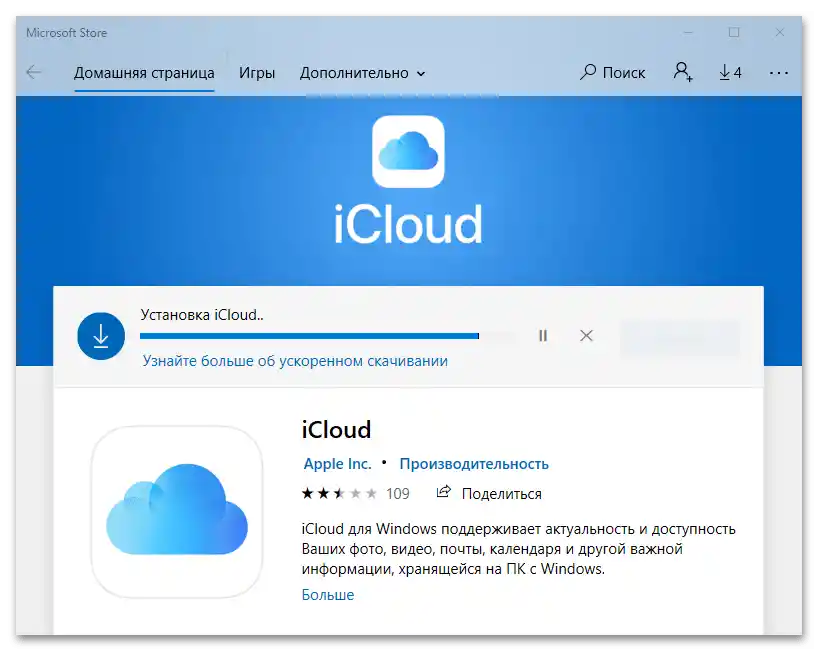
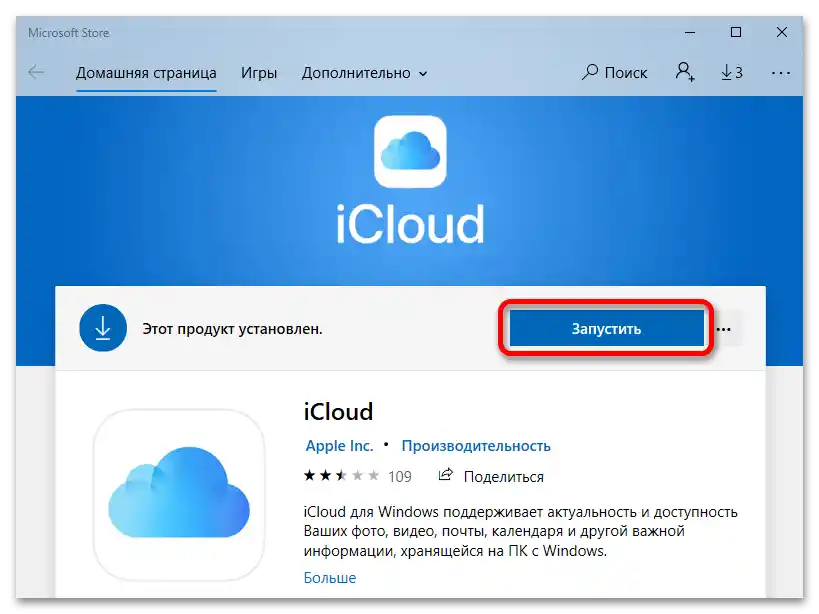
في بعض إصدارات Windows 10، قد لا يعمل المتجر بشكل صحيح، لذا إذا لم يفتح البرنامج، قم بتشغيله من قائمة "ابدأ" (سيكون التطبيق موجودًا في قسم "حديثًا").
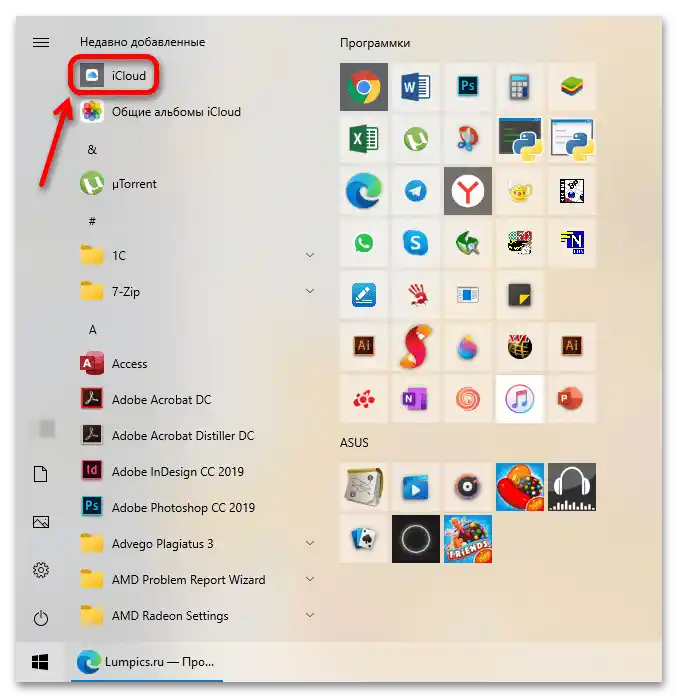
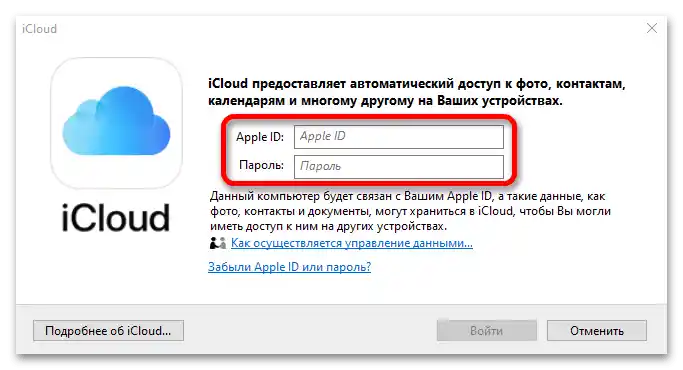
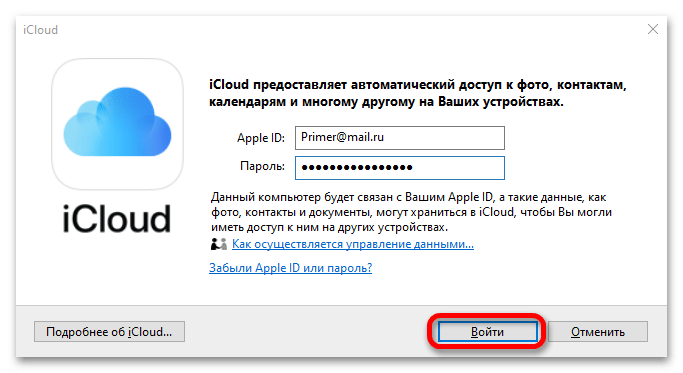
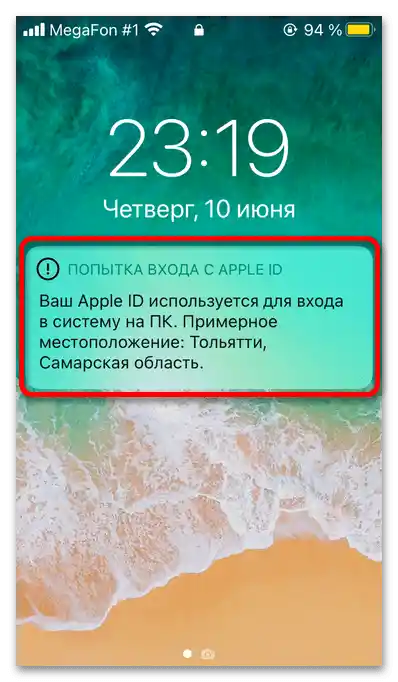
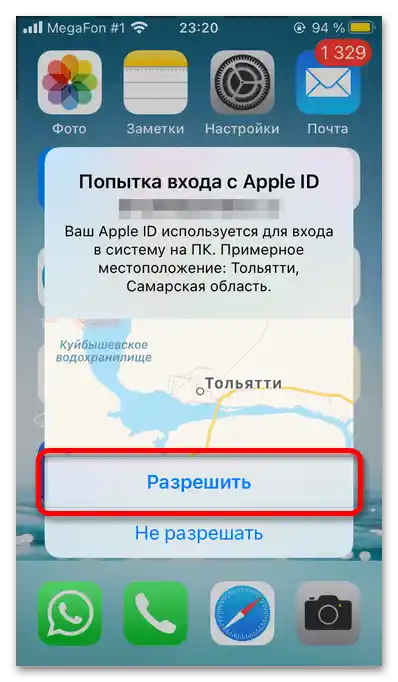
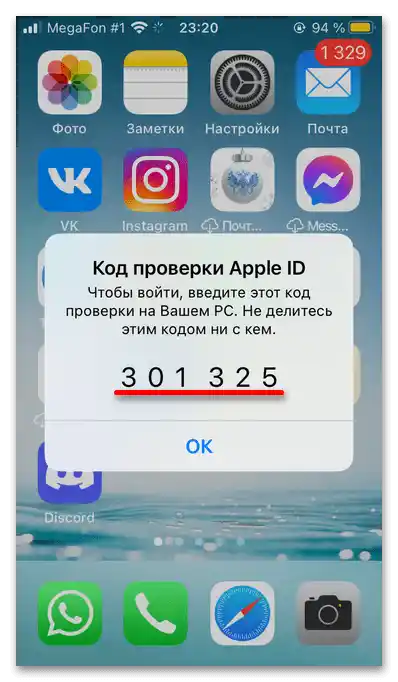
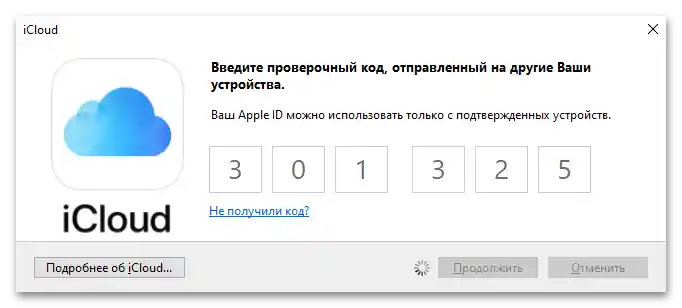
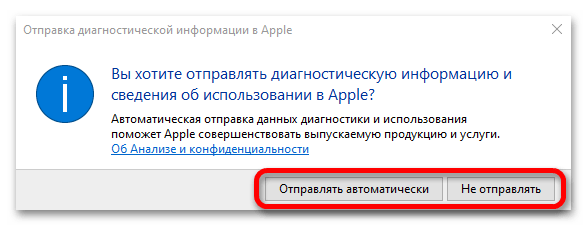
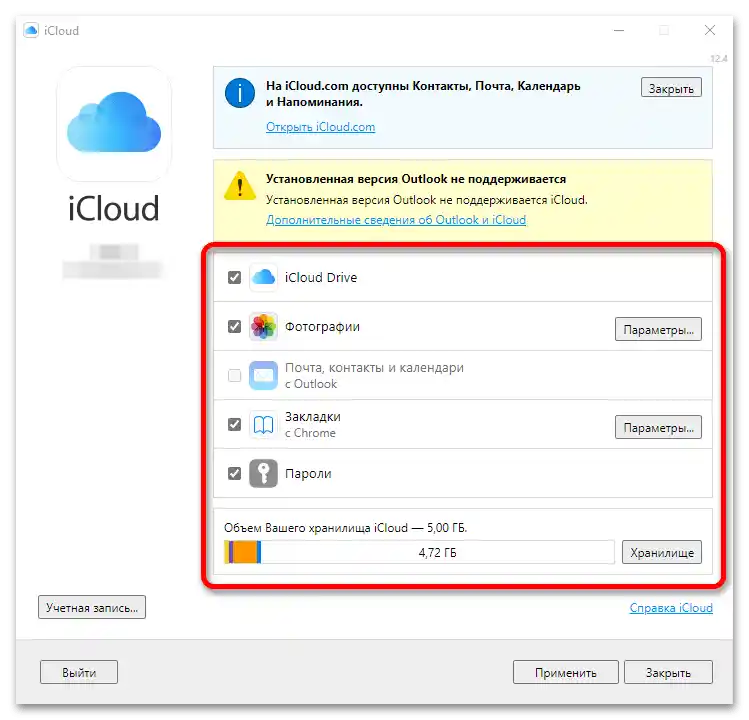
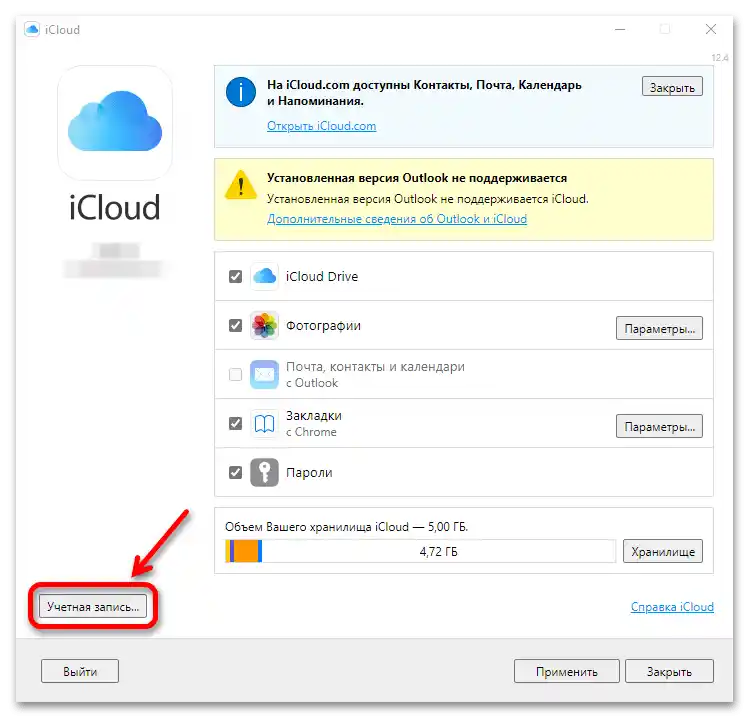
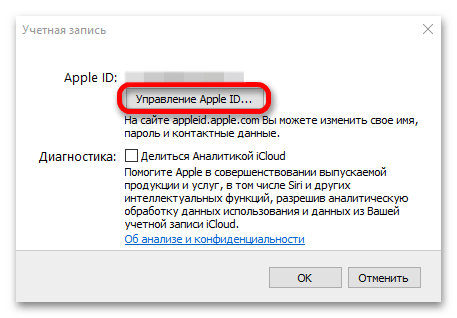
يرجى الملاحظة!بشكل افتراضي، يتم تسجيل تطبيق iCloud في بدء التشغيل. إذا لم يكن من الضروري أن يبدأ البرنامج مع كل تشغيل للكمبيوتر، يجب إزالته يدويًا من هناك.
لمزيد من التفاصيل: كيفية تعطيل بدء تشغيل البرامج في Windows 10
الخيار 2: iTunes
يتيح لك تطبيق iTunes لنظام Windows 10 إدارة الموسيقى والفيديوهات المحملة على الآيفون، وإجراء المشتريات، وكذلك حفظ نسخة احتياطية من الجهاز المحمول على الكمبيوتر.
- انقر على "الحصول".
- اسمح بفتح Microsoft Store.
- اضغط على "تثبيت".
- انتظر حتى انتهاء التنزيل والتثبيت.
- انقر على "تشغيل".
- اقبل (أو ارفض) عرض Apple لمشاركة معلومات مكتبتك الموسيقية.
- لدخول Apple ID، اختر قسم "الحساب" من قائمة البرنامج وانقر على خيار "تسجيل الدخول".
- أدخل Apple ID وكلمة المرور الخاصة بك، واضغط على "تسجيل الدخول".